Microsoft Outlook გაძლევთ საშუალებას გააგზავნოთ ელფოსტა ერთდროულად ერთზე მეტ მიმღებს თქვენი საკონტაქტო წიგნიდან რამდენიმე მისამართის არჩევით. თუ გეგმავთ ელ.წერილების ხშირად გაგზავნას იმავე დაგზავნის სიაში, განიხილეთ ამ კონტაქტების დამატება კონტაქტურ ჯგუფში დროის დაზოგვის მიზნით.
რჩევა
ელ.ფოსტის ზოგიერთი პროვაიდერი აწესებს შეზღუდვებს იმ წერილების რაოდენობაზე, რომელთა გაგზავნა შეგიძლიათ დღეში. მაგალითად, Gmail გაძლევთ საშუალებას გააგზავნოთ წერილები მდე 100 მიმღები ერთდროულად მესამე მხარის აპლიკაციის გამოყენებისას, როგორიცაა Outlook. დაუკავშირდით თქვენს ელფოსტის პროვაიდერს ან ეწვიეთ მის მხარდაჭერის ვებსაიტს, რათა გაარკვიოთ, თუ რამდენი ელფოსტის გაგზავნა შეგიძლიათ უსაფრთხოდ თქვენი ანგარიშის შეჩერების შიშის გარეშე.
გაფრთხილება
თუ გეგმავთ ელ.ფოსტის გაგზავნას დაგზავნის სიაში, დარწმუნდით, რომ თქვენი ელ.წერილი შეესაბამება დებულებებს CAN-SPAM აქტი სამართლებრივი საკითხების თავიდან ასაცილებლად. CAN-SPAM აქტი, მაგალითად, მოითხოვს, რომ შეიტანოთ თქვენი ფიზიკური მისამართი ელ. ფოსტის ტექსტში და მიაწოდოთ მიმღებებს ბმული ან ელფოსტის მისამართი, რომელიც საშუალებას აძლევს მათ უარი თქვან თქვენს სიაში.
გაუგზავნეთ ელფოსტა მრავალ მიმღებს
Ნაბიჯი 1
დააწკაპუნეთ ახალი მაილი დააჭირეთ და აირჩიეთ რომ სახელების არჩევის ფანჯრის გასახსნელად.
დღის ვიდეო
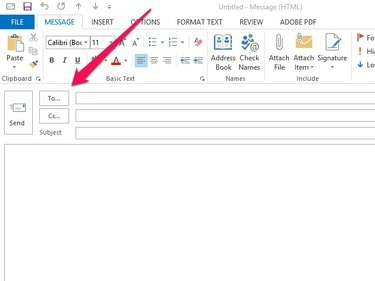
ალტერნატიულად, დააჭირეთ Ctrl+N ახალი ელფოსტის შესაქმნელად.
სურათის კრედიტი: სურათი Microsoft-ის თავაზიანობით
ნაბიჯი 2
აირჩიეთ მისამართების წიგნი მისამართების წიგნის ჩამოსაშლელი მენიუდან განკუთვნილი მიმღებების შემცველი. ორჯერ დააწკაპუნეთ თითოეულზე კონტაქტები გსურთ გაგზავნოთ თქვენი ფოსტით და აირჩიეთ კარგი ფანჯრის დახურვა.
რჩევა
თუ გსურთ გაუგზავნოთ ელფოსტა იმ კონტაქტებს, რომლებიც ერთმანეთს არ იცნობენ, დაიცავით მათი კონფიდენციალურობა მათი მისამართების შეყვანით BCC ველი. ამისათვის მოათავსეთ კურსორი BCC ველი კონტაქტებზე ორჯერ დაწკაპუნებით.
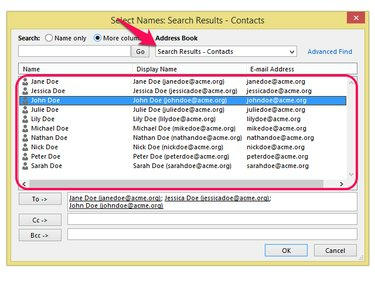
შეიყვანეთ საძიებო სიტყვა საძიებო ველში შედეგების გასაფილტრად.
სურათის კრედიტი: სურათი Microsoft-ის თავაზიანობით
ნაბიჯი 3
შეადგინეთ თქვენი ელ.წერილი და დააწკაპუნეთ გაგზავნა ღილაკი არჩეულ კონტაქტებზე გასაგზავნად.
Outlook-ის საკონტაქტო ჯგუფის ფუნქციის გამოყენება საშუალებას გაძლევთ დაზოგოთ დრო ელფოსტაზე მიმღებთა სიის დამატებით ერთი დაწკაპუნებით.
Ნაბიჯი 1
აირჩიეთ ხალხი Outlook-ის ნავიგაციის ზოლიდან.
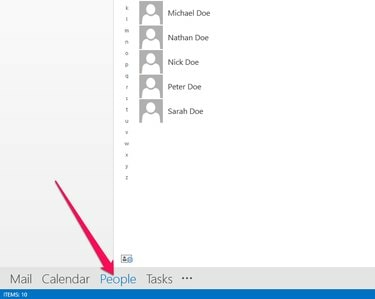
სურათის კრედიტი: სურათი Microsoft-ის თავაზიანობით
ნაბიჯი 2
Გააღე მთავარი ჩანართი და დააწკაპუნეთ ახალი საკონტაქტო ჯგუფი ღილაკი.
რჩევა
თუ თქვენ გაქვთ მრავალი მისამართების წიგნი, აირჩიეთ ის, რომლითაც გსურთ დაამატოთ საკონტაქტო ჯგუფი, აირჩიეთ ის ჩემი კონტაქტების პანიდან, სანამ დააწკაპუნებთ ახალი საკონტაქტო ჯგუფი ღილაკი.
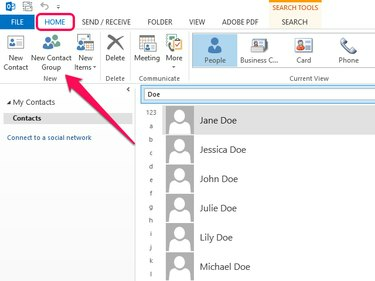
სურათის კრედიტი: სურათი Microsoft-ის თავაზიანობით
ნაბიჯი 3
შეიყვანეთ ა სახელი თქვენი ახალი ჯგუფისთვის სახელის ველში.
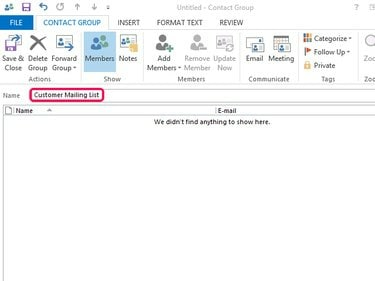
სურათის კრედიტი: სურათი Microsoft-ის თავაზიანობით
ნაბიჯი 4
დააწკაპუნეთ წევრების დამატება ღილაკი.
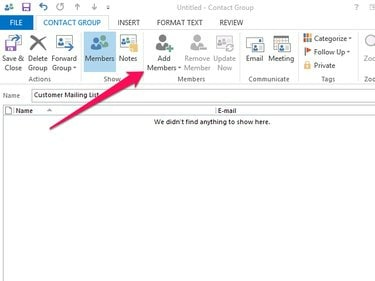
სურათის კრედიტი: სურათი Microsoft-ის თავაზიანობით
ნაბიჯი 5
აირჩიეთ Outlook კონტაქტებიდან ან მისამართების წიგნიდან რომ დაამატოთ, შესაბამისად, კონტაქტები თქვენი ნაგულისხმევი Outlook კონტაქტების სიიდან ან მეორადი მისამართების წიგნიდან. ალტერნატიულად, დაამატეთ ახალი კონტაქტები ჯგუფში დაწკაპუნებით ახალი ელფოსტის კონტაქტი.
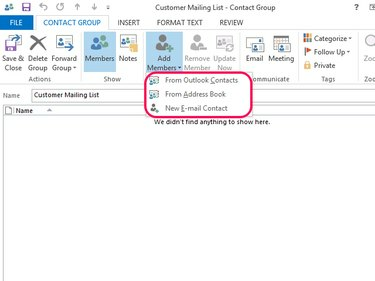
სურათის კრედიტი: სურათი Microsoft-ის თავაზიანობით
ნაბიჯი 6
დააწკაპუნეთ შენახვა და დახურვა როდესაც დაასრულებთ კონტაქტების დამატებას.
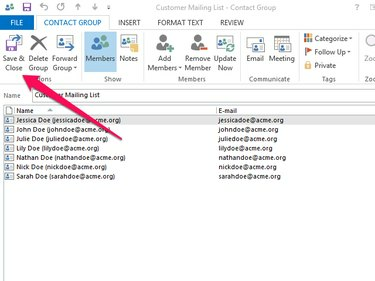
სურათის კრედიტი: სურათი Microsoft-ის თავაზიანობით
გაუგზავნეთ ელფოსტა საკონტაქტო ჯგუფს ახალი შეტყობინების შექმნით, დაწკაპუნებით რომ და არჩევით საკონტაქტო ჯგუფი სახელების არჩევის ფანჯრიდან.
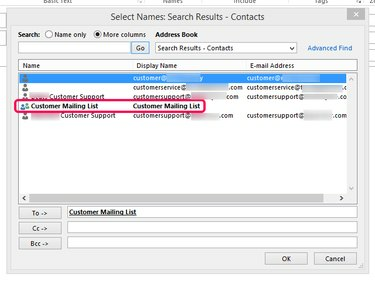
საკონტაქტო ჯგუფის ხატულა შეიცავს ორ ავატარს ჩვეულებრივი კონტაქტებისთვის ერთის ნაცვლად.
სურათის კრედიტი: სურათი Microsoft-ის თავაზიანობით



